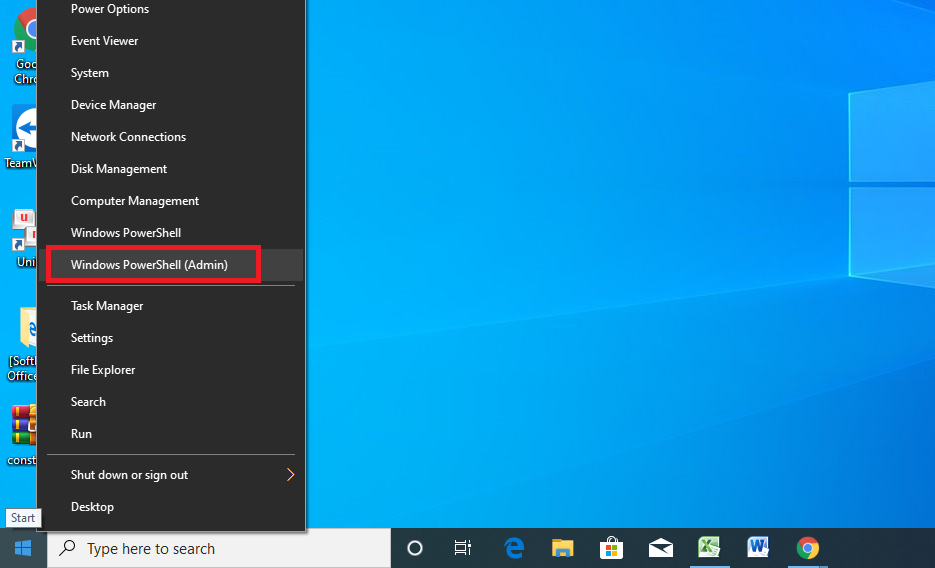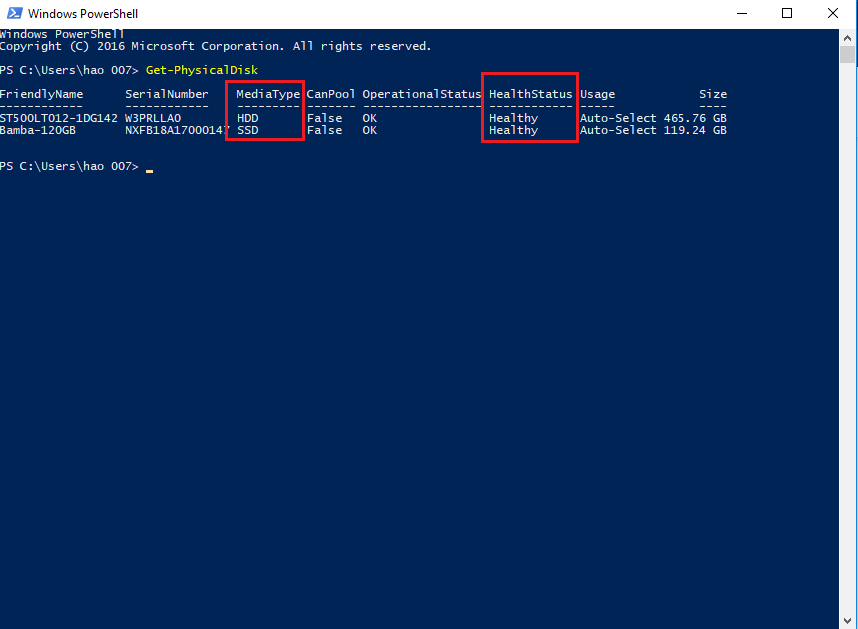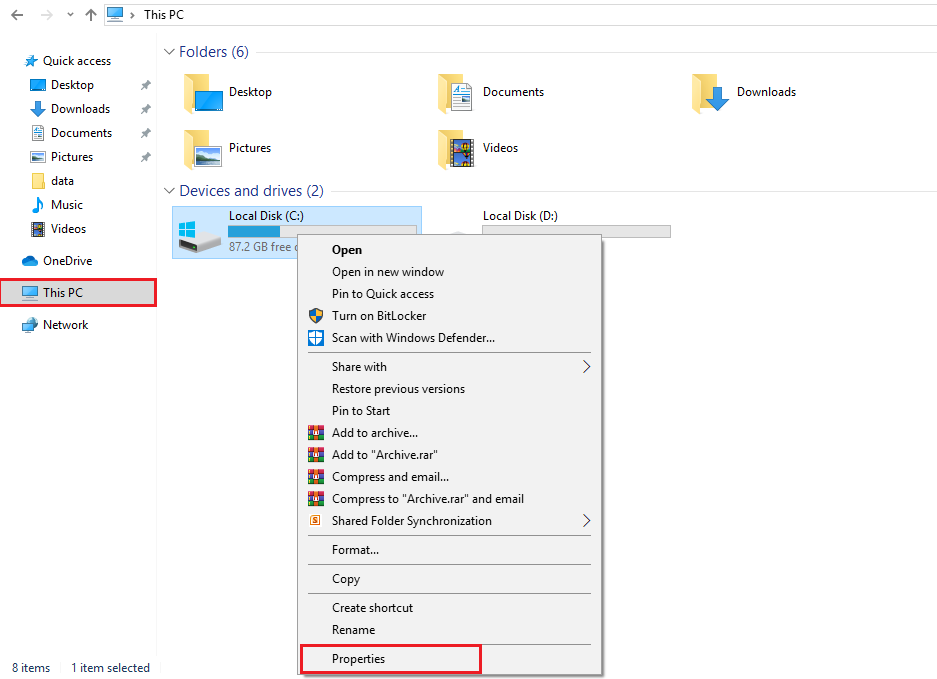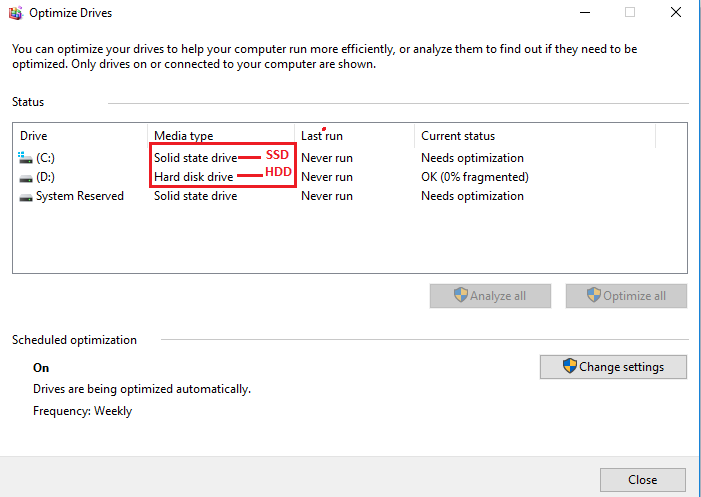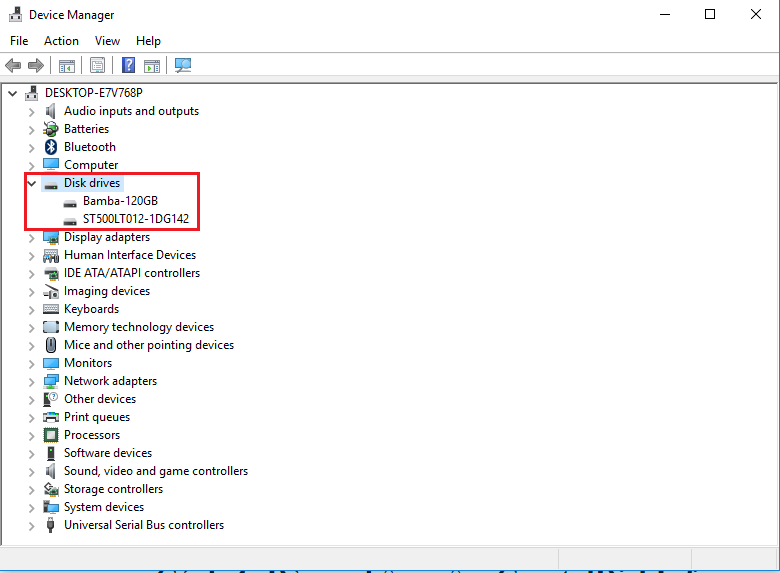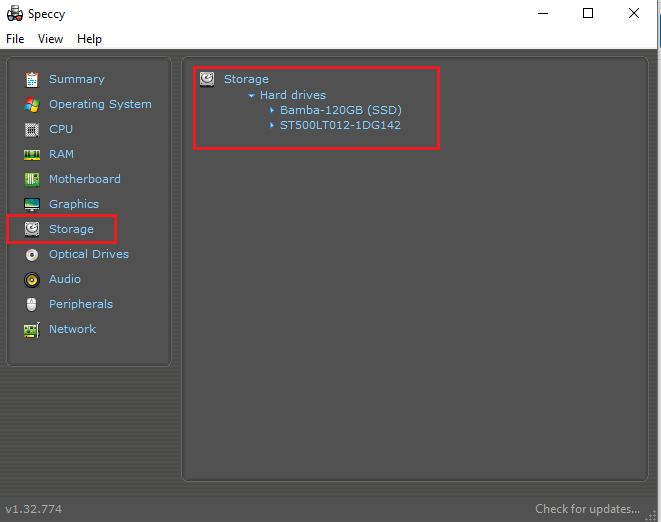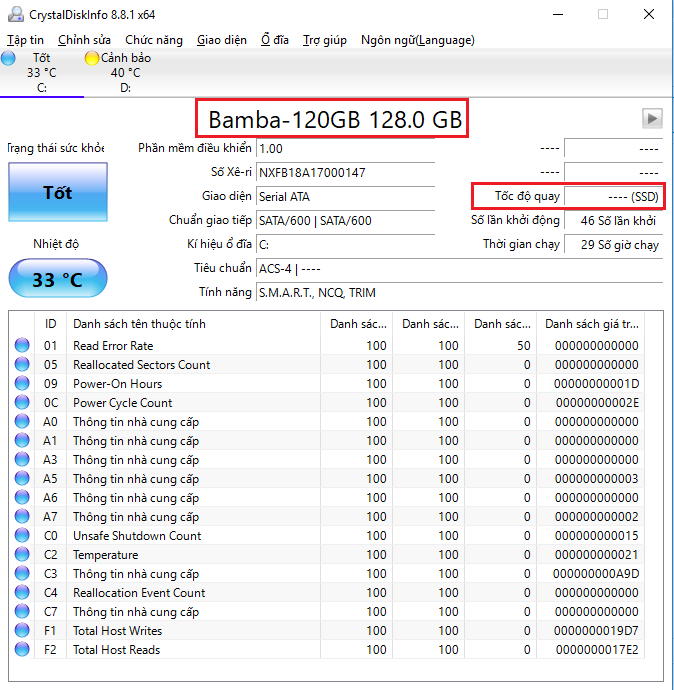Kiểm tra ổ cứng ssd hay hdd. Bạn đang thắc mắc ổ cứng laptop, pc của mình đang dùng là loại nào? là ổ cứng Solid Stage Drive (SSD) hay là ổ cứng Hard Disk Drive (HDD). Bài viết này sẽ giúp bạn giải đáp thắc mắc đó.
Khi bạn mua máy tính cũ thì bạn cũng cần kiểm tra xem ổ cứng máy tính là SSD hay HDD. Nếu SSD là một điểm cộng cho chiếc máy tính vì SSD chiếm hữu các ưu điểm tối ưu tiêu biểu vượt trội hơn hẵn HDD .
Có thể bạn muốn biết: cách test laptop cũ trước khi mua
1 Kiểm tra ổ cứng SSD hay HDD bằng Defragment and Optimize Drvier
Đây là công cụ dùng để chống phân mãnh ổ cứng được tích hợp sẵn trên windows. Ngoài ra công cụ này còn được dùng để kiểm tra ổ cứng đang dùng là ổ SSD hay ổ HDD bằng cách sau:
Bước 1: Nhấn tổ hợp phím Windows + R để mở hộp run sau đó nhập dfrgui và nhấn enter

Bước 2: Ở giao diện Optimize Drive bạn dễ dàng nhận biết ổ cứng máy tính của bạn đang dùng là loại nào: Nếu là Solid stage drive từ là ổ cứng SSD và Hard Disk Drive là ổ cứng HDD

2 Cách Kiểm tra ổ cứng SSD hay HDD qua Task Manager

Với Bản update phiên bản windows 10 version 2004. Bạn thuận tiện biết được có bao nhiêu ổ cứng đang dùng trên máy tính của bạn và từng ổ là ssd hay hdd .
Bước 1: Crtl + Shift + Esc để mở Task Managar.
Bước 2: Chuyển sang tab Performance. Tại đây công cụ sẽ hiển thị các thông số của Ram, ổ cứng, VGA,… Bạn hãy xem phía dưới các mục của ổ cứng để biết chúng là ssd hay hdd nhé

3 Kiểm tra ổ cứng HDD hay SSD dùng Windows Powershell trên windows 7
Dùng PowerShell cũng là một cách khá hay để kiểm tra loại ổ cứng máy tính, pc
- Đối với windows 7 thì bạn bấm vào biểu tượng start tìm và mở Powershell
- Đối với windows 8 và windows thì bạn nhấn tổ hợp phím Windows + X và chọn Powershell admin
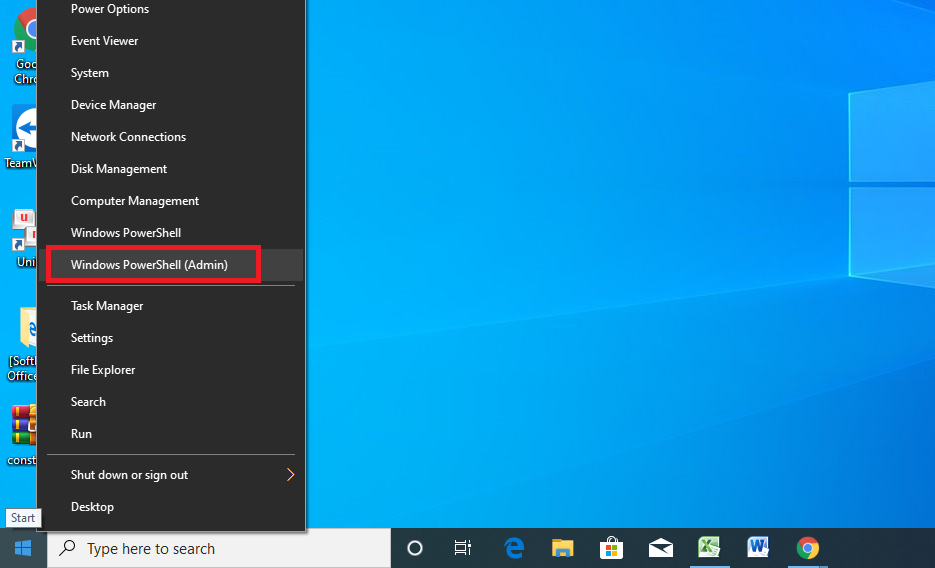
Tại cửa sổ Powersell bạn gõ lệnh: Get-PhysicalDisk.
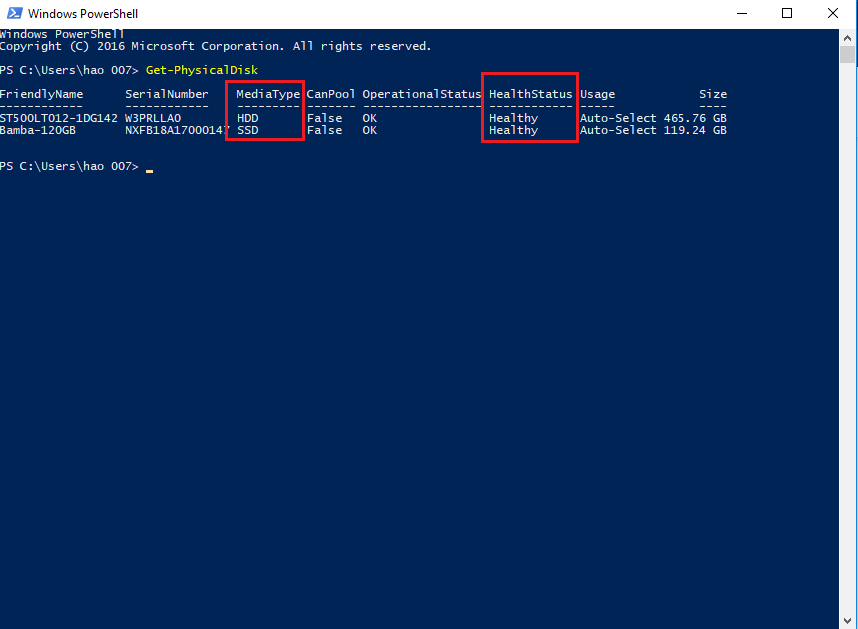
Ở cột Media Type bạn dễ dàng nhận biết ổ cứng đang dùng là SSD hay HDD cụ thể. Bạn cũng có thể xem tình trạng sức khỏe ổ cứng ở cột HealthStatus.
4 kiểm tra ổ cứng máy tính SSD hay HDD bằng Command Prompt
Bạn cũng hoàn toàn có thể xem ổ cứng là ssd hay hdd trong Command Prompt bằng cách sau :
Bước 1: Nhấn tổ hợp phím Windows + R, nhập từ khóa “cmd” và nhấn enter

Bước 2: Cửa sổ Command Prompt xuất hiện bạn gõ dòng lệnh: PowerShell “Get-PhysicalDisk | Format-Table -AutoSize” rồi enter. Bước này sẽ liệt kê tất cả các ổ cứng vật lý được cài trong máy tính của bạn.

Ở cột Media Type sẽ cho bạn biết ổ cứng của bạn là SSD hay HDD
5 Cách Kiểm tra ổ cứng là SSD hay HDD trong Optimize Drive bằng File Explorer
Bước 1: Nhấn tổ hợp phím Windows + E để mở File Explorer
Bước 2: Bạn click chuột phải vào ổ mà bạn muốn kiểm tra chọn Properties
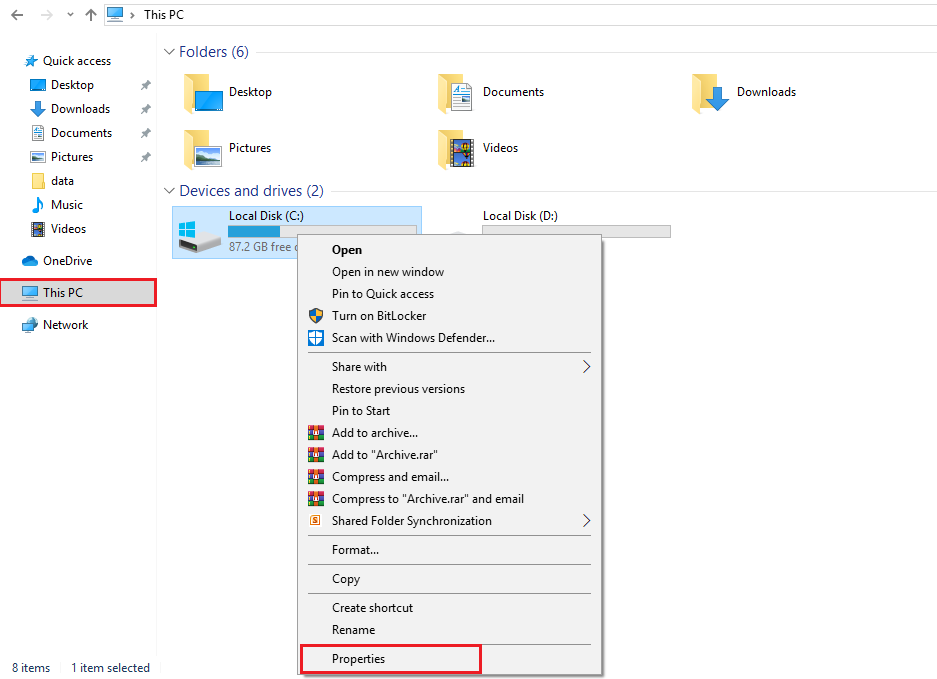
Xem-ổ-cứng-ssd-hay-hdd-trong-File-Explorer
Bước 3: Chuyển sang tab Tool và sau đó chọn Optimize

Giao diện Optimize Drives xuất hiện giống như cách 1, bạn cũng kiểm tra ổ cứng là SSD hay HDD tương tự ở cột Media Type nhé!
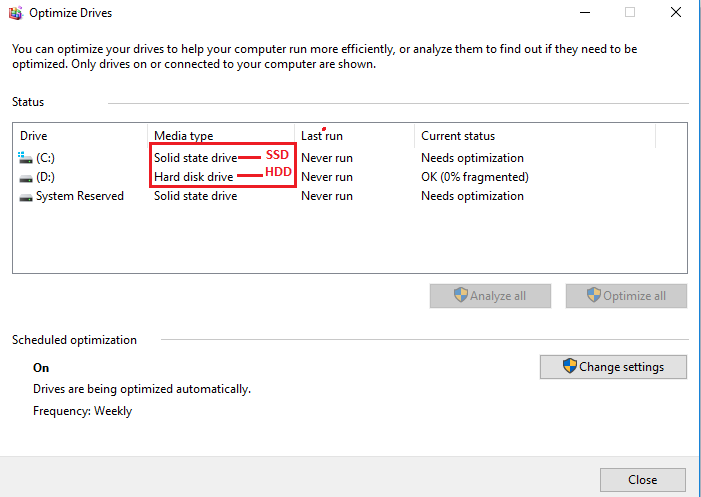
6 Kiểm tra ổ cứng máy tính, laptop dùng ổ cứng SSD hay HDD bằng Device Manager
Bạn cũng hoàn toàn có thể kiểm tra ổ cứng ssd hay hdd trong Device Manager :
Đối với windows 7 bạn chọn start góc trái và tìm.
Đối với windows 8 và windows 10 bạn nhấn tổ hợp phím Windows + S để tìm và mở Device Manager. Hoặc click chuột phải vào biểu tượng Windows và mở Device Manager
Sau đó bạn click đúp vào mục Disk drive. Sau đó bạn sẽ thấy tất cả ổ cứng máy tính đang sử dụng và xem loại của ổ cứng bằng cách tìm tên ổ cứng đó trên Google
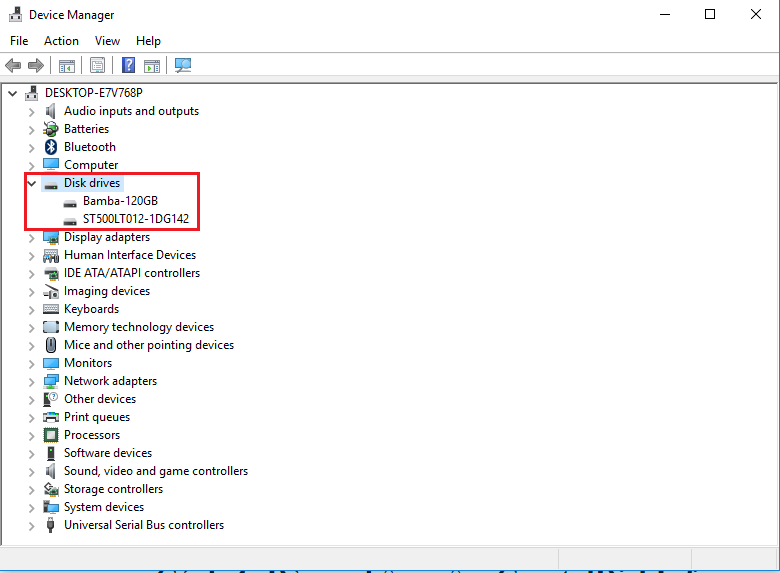

7 kiểm tra ổ cứng là SSD hay HDD bằng ứng dụng
Phần mềm Speccy ( ứng dụng của bên thứ 3 )
Spceccy là ứng dụng của bên thứ ba là ứng dụng không tính tiền và dễ sử dụng. Bạn có thế xem nhiều thông tin về phần cứng như Cpu, ổ cứng, thiết bị ngoại vi … .
Bước 1: Tải phần mềm Speccy. Sau đó cài đặt và mở phần mềm.
Bước 2: Tại giao diện chính của phần mềm bạn chọn Storage ở phía menu bên trái. Sau đó hệ thống sẽ liệt kê tất cả các ổ cứng. Nếu có ổ ssd thì Speccy sẽ chú thích thêm chữ SSD trong ngoặc đơn bên cạnh tên ổ cứng và ngược lại nếu không có thì đó là ổ cứng HDD
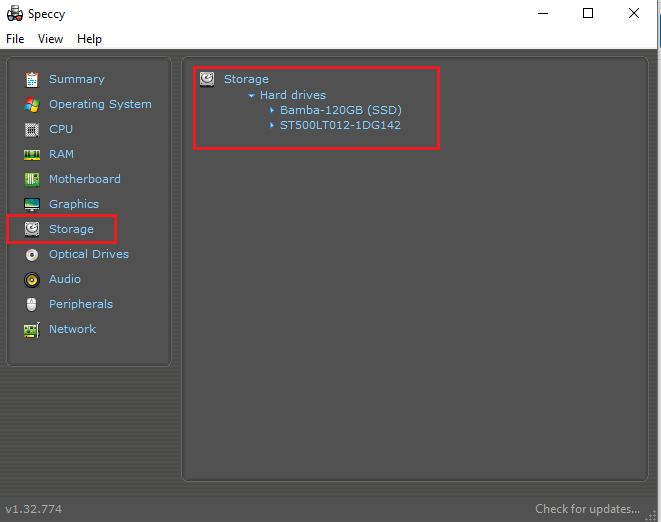
Kiểm tra ổ cứng ssd hay hdd bằng ứng dụng CrystalDiskInfo
Ngoài công dụng chính là ứng dụng test ổ cứng. CrystalDiskInfo cũng là một cách khác hiệu suất cao để xem ổ cứng máy tính đang dùng là SSD hay HDD
Bước 1: Bạn Tải phần mềm CrystalDiskInfo và mở nó lên
Lưu ý: Tại giao diện chính của phần mềm, bạn có thể chọn ngôn ngữ tiếng việt ở mục “Language” để dễ sử dụng hơn.
Bước 2: Bạn dễ dàng nhận biết ổ cứng là SSD hay HDD ở phần Tốc độ quay. Nếu là HDD thì tốc độ quay là 5400 hoặc 7200. Nếu là SSD sẽ không có tốc độ quay và có chú thích SSD trong ngoặc đơn
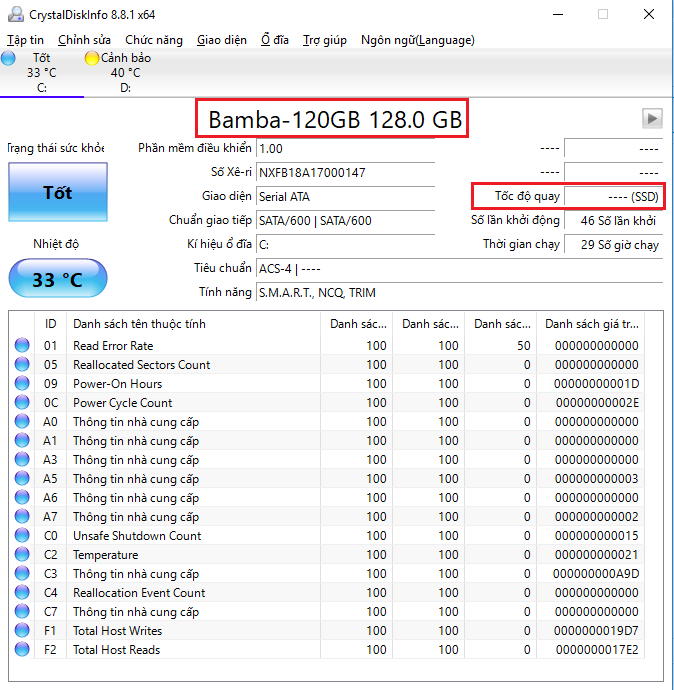
Hy vọng với phần kiến thức trên sẽ giúp bạn nhận biết được cách kiểm tra được ổ cứng laptop là ssd hay hdd dễ dàng. Chúc bạn thành công!
Xem thêm bài viết tương quan khác :
Phần mềm test ổ cứng tốt nhất